1.单击Project->NewuVision Project

2.输入工程名称,点击保存,工程名称支持中文
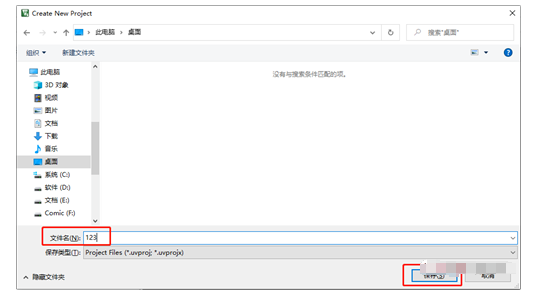
3.输入AT89C52,选中Microchip中的AT89C52,单击确定
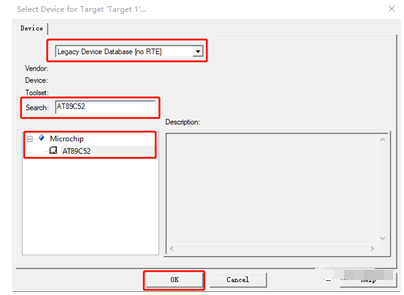
4.鼠标右键单击Source Group1,选择Add New Item to Group …
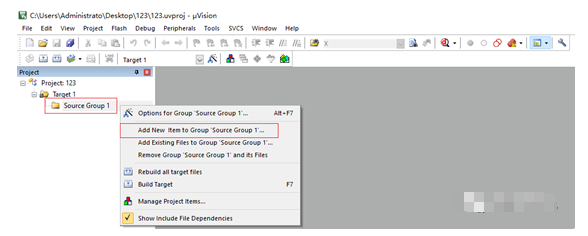
选择C File,输入文件名和文件存储路径,单击Add,将c文件添加进工程当中
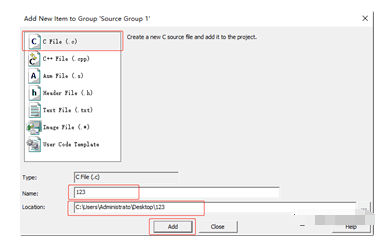
6.此时Project窗口会显示出工程中存在的c文件

7.设置工程输出HEX文件

8.点击红色框中的选项,开启编译输出HEX文件功能
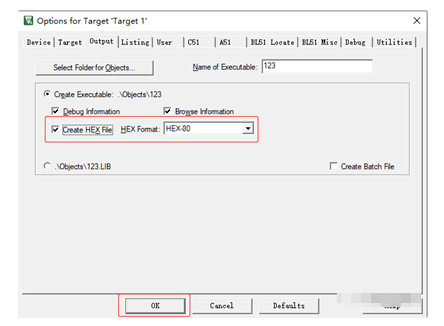
9.输入下面一段代码后编译程序
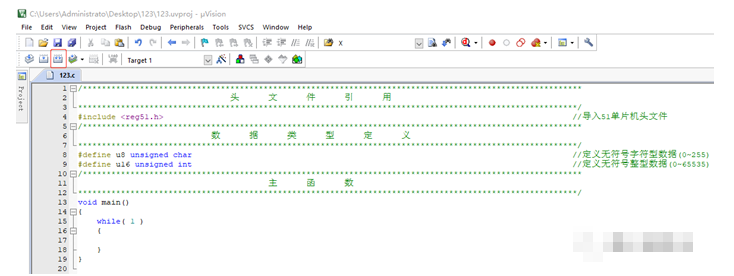
注:KEIL默认是不支持中文的,输入中文会显示??,此时根据下图所示进行设置,点击Edit->Configuration
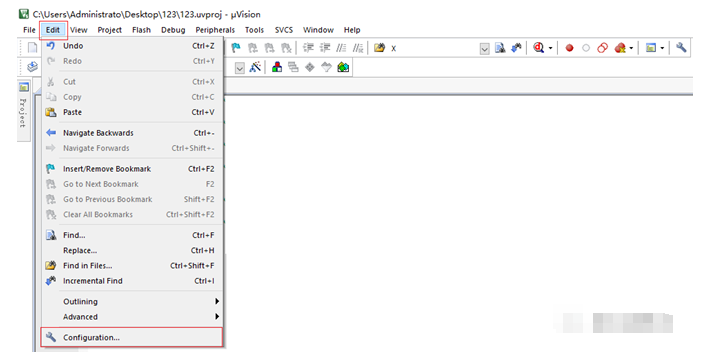
选择Encoding中的Chinese GB2312(Simplified),并设置首行缩进Tab size为4个字符。
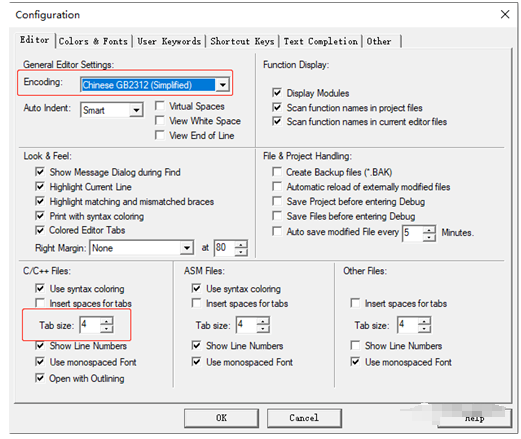
10.编译后的结果如下图所示,其中Error代表程序中错误个数,Warning代表警告个数,如果错误个数不是0,那么程序就不会编译成功,警告的个数与程序是否编译成功无关,如果显示出creating hex file … 这一条信息说明程序编译成功,成功的生成了hex,这个hex写入单片机后就可以运行程序了。
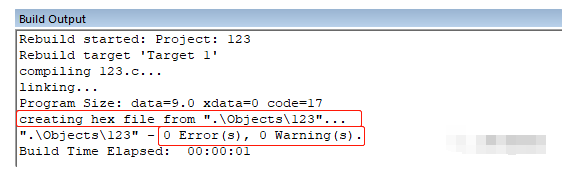
11.在Protuse中放置元件AT89C52,双击元件,导入HEX文件,并设置主频12MHz
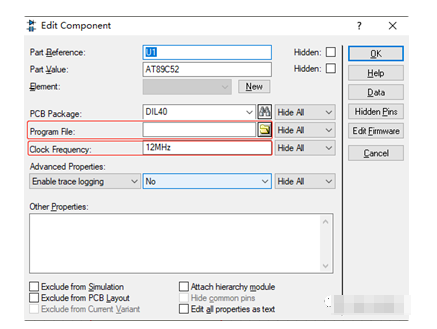
至此,51单片机的在线仿真环境搭建就完成了。







 技术咨询
技术咨询 代买器件
代买器件 商务客服
商务客服 研发客服
研发客服